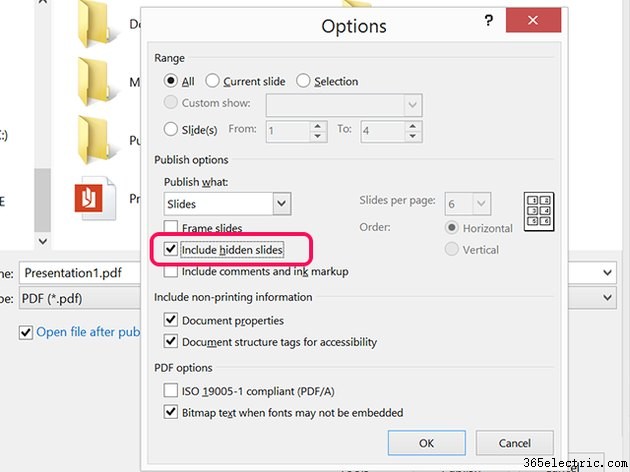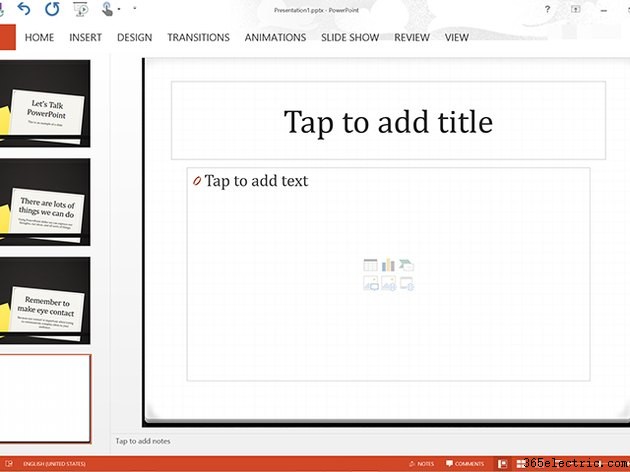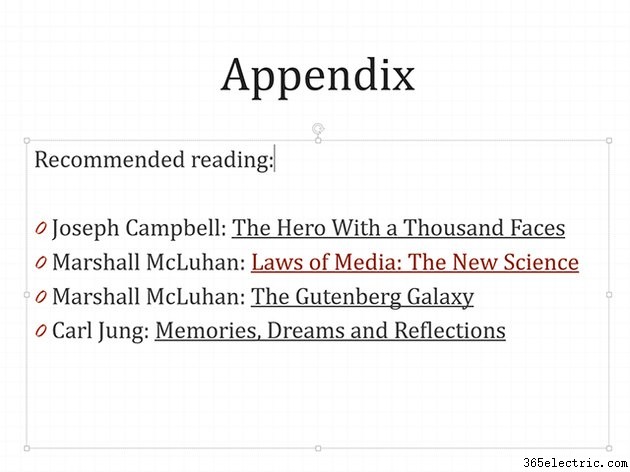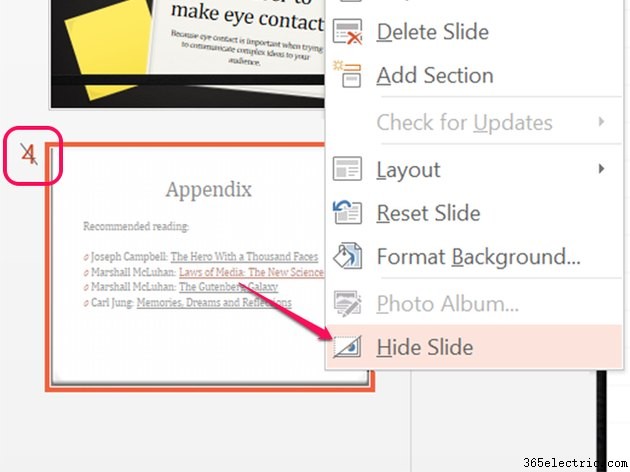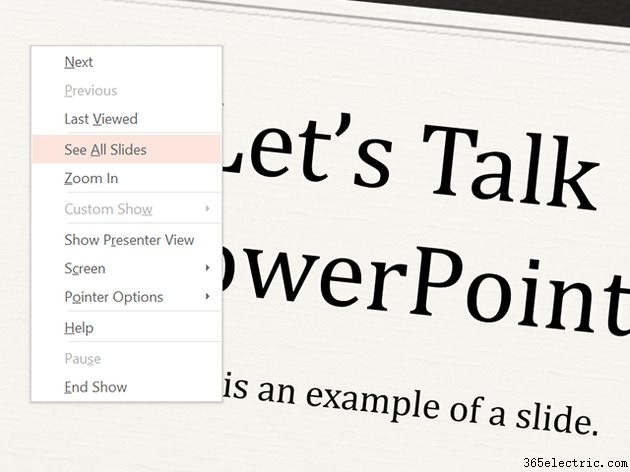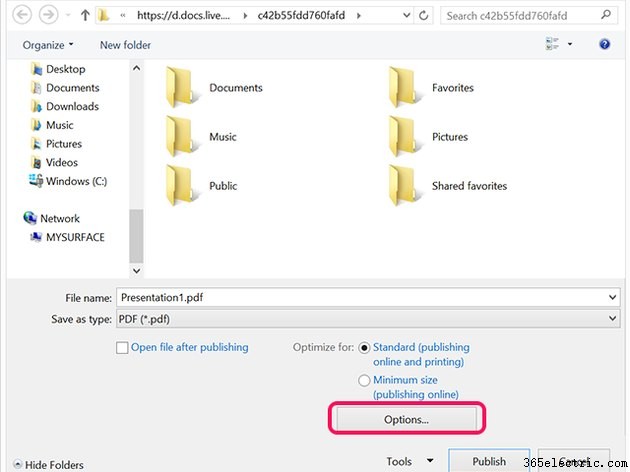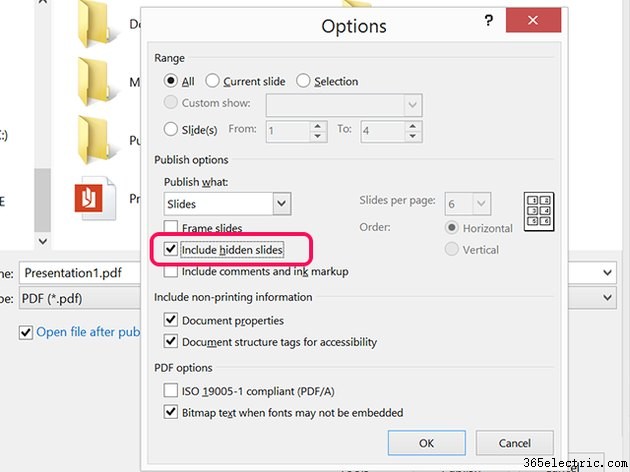Sempre que você tiver informações adicionais que deseja fornecer ao seu público fora da apresentação do PowerPoint, basta adicionar um apêndice. Um apêndice do PowerPoint é semelhante ao apêndice encontrado em um livro, pois a informação normalmente é útil para o público, mas não é vital para o conteúdo principal. Você pode ocultar o apêndice da apresentação de slides e disponibilizá-lo ao público em arquivo PDF ou folhetos impressos.
Um apêndice é ideal quando seu tempo alocado não deixa espaço para discutir todo o material que você tem a oferecer, ou se você tem informações nas quais apenas uma parte de seu público está interessada. Um apêndice pode incluir material adicional, como o seguinte :
- mapas ou diagramas
- Links da Web que fornecem conteúdo adicional
- uma lista de contatos
- uma lista de leitura sugerida
Adicionando um apêndice
Etapa 1
Clique com o botão direito do mouse no espaço vazio abaixo da última miniatura da apresentação. Selecione
Novo slide no menu suspenso. Um novo slide é aberto com duas caixas de texto.

Etapa 2
Digite "Apêndice" no
Título caixa. Digite o material para seu apêndice no
Texto caixa. Se você quiser incluir imagens ou diagramas, use o
Inserir opções de guias como faria para qualquer outro slide. Para adicionar links de sites clicáveis, selecione
Hiperlinks da faixa de opções em
Inserir aba.
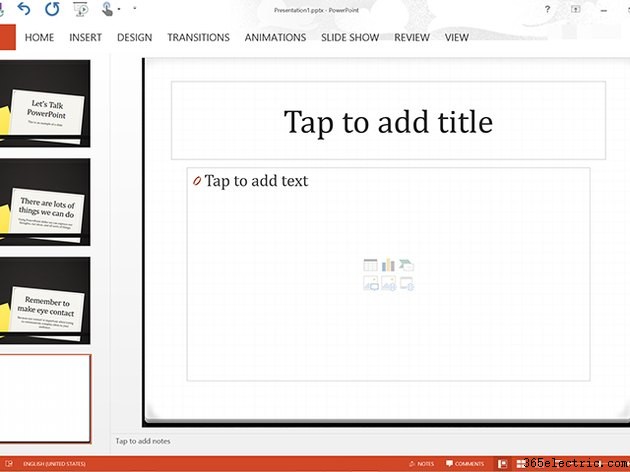
Etapa 3
Formate o texto conforme desejado, usando as opções do menu inicial ou clicando com o botão direito do mouse no texto e usando o menu suspenso. Se precisar de mais espaço, insira quantos slides precisar. Você pode excluir o título nos slides subsequentes ou usar "Apêndice (cont.)" se preferir.
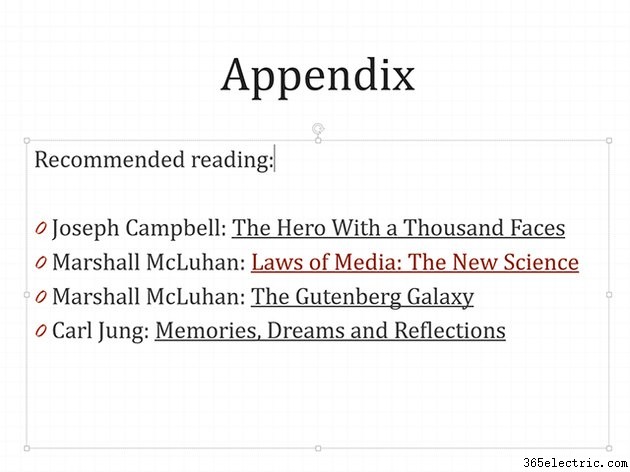
Ocultar e exibir um apêndice
Embora seu público deva obter uma cópia do apêndice em folhetos impressos, normalmente não faz parte da apresentação de slides em si. Ocultar os slides do apêndice os remove da apresentação de slides, enquanto ainda oferece a opção de acessá-los, se necessário.
Etapa 1
Clique com o botão direito do mouse na miniatura do apêndice e selecione
Ocultar slide . Uma linha aparece sobre o número do slide, indicando que ele está oculto. Para revelar o slide oculto, clique com o botão direito do mouse na miniatura e selecione
Ocultar slide novamente.
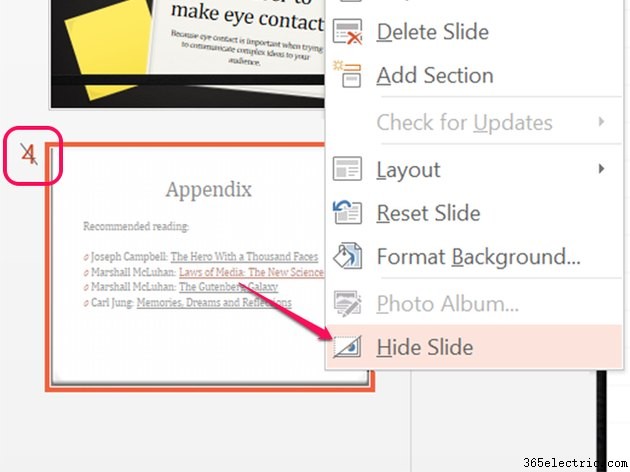
Etapa 2
Clique com o botão direito do mouse no slide exibido no momento durante uma apresentação se desejar mostrar um slide oculto. Selecione
Ver todos os slides .
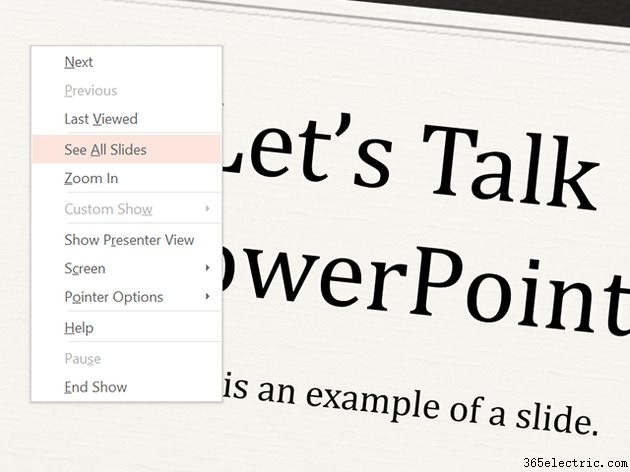
Etapa 3
Clique no slide acinzentado. Ele é imediatamente exibido na tela de visualização.

Imprimindo um Apêndice
Ao exportar uma apresentação para o Word como um folheto, você verá que os slides ocultos estão incluídos no documento do Word.
Se você estiver exportando a apresentação como um documento PDF ou XPS, os slides ocultos não serão incluídos nas configurações padrão. Você pode optar por exportar o arquivo antes de ocultar o apêndice ou simplesmente tornar os slides ocultos visíveis durante o processo de exportação.
Etapa 1
Clique no
Arquivo menu e selecione
Exportar. e clique em
Criar documento PDF/XPS . Clique nas
Opções botão.
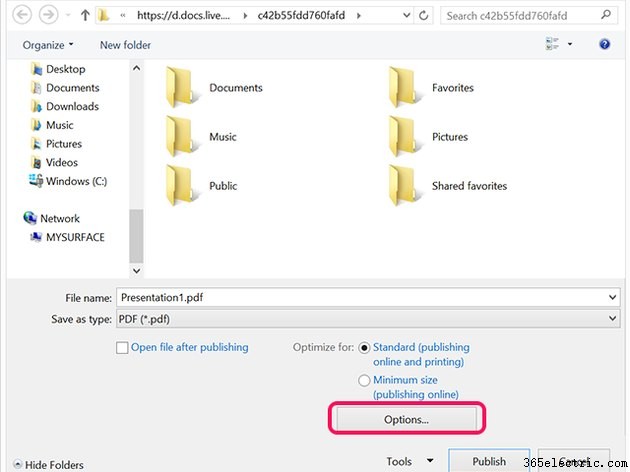
Etapa 2
Clique no botão
Incluir slides ocultos caixa de seleção. Clique em
OK .